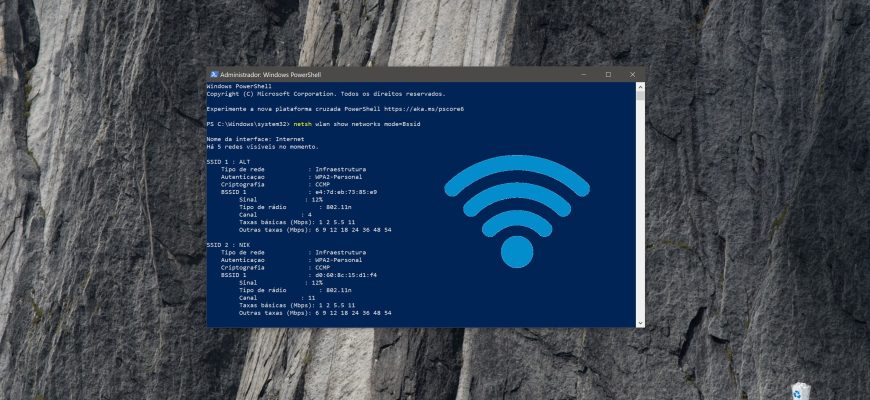No sistema operacional Windows, para determinar a intensidade do sinal de uma rede Wi-Fi, o ícone de conexão com a Internet na bandeja do sistema da barra de tarefas é usado para exibir a intensidade aproximada do sinal.
Se precisar saber a intensidade do sinal de uma rede Wi-Fi com mais precisão, depois de ler este artigo e seguir algumas etapas simples, você poderá descobrir a intensidade do sinal das redes Wi-Fi disponíveis em porcentagem usando as ferramentas integradas do sistema operacional.
Como verificar a intensidade do sinal da rede Wi-Fi em porcentagem usando as ferramentas do Windows
Para descobrir (visualizar, verificar) a intensidade do sinal das redes Wi-Fi disponíveis em porcentagem, abra o console do Windows PowerShell como administrador e execute o seguinte comando:
netsh wlan show networks mode=Bssid
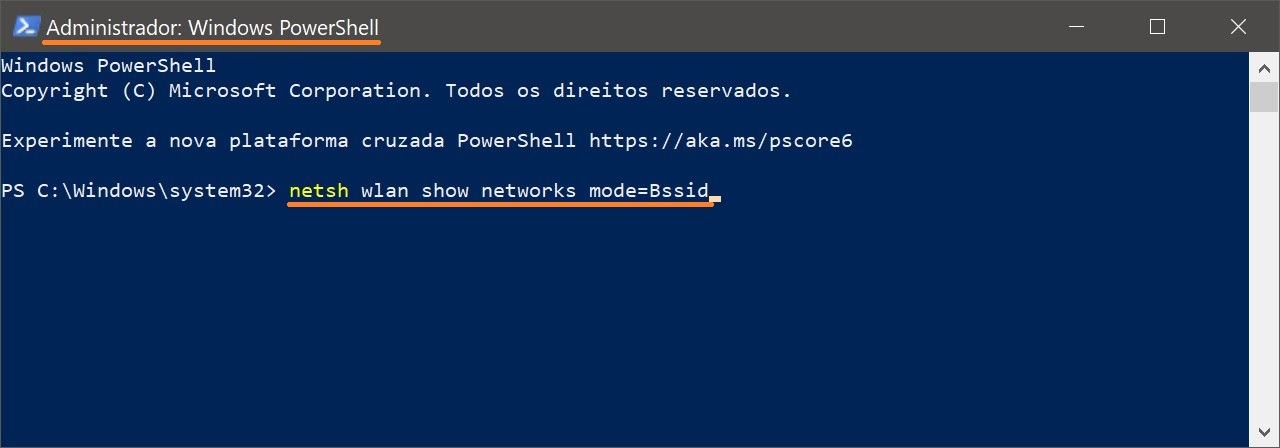
Como resultado da execução do comando, você verá uma lista de todas as redes disponíveis, incluindo seus parâmetros: SSID, tipo, canal usado, método de autenticação e intensidade do sinal em porcentagem
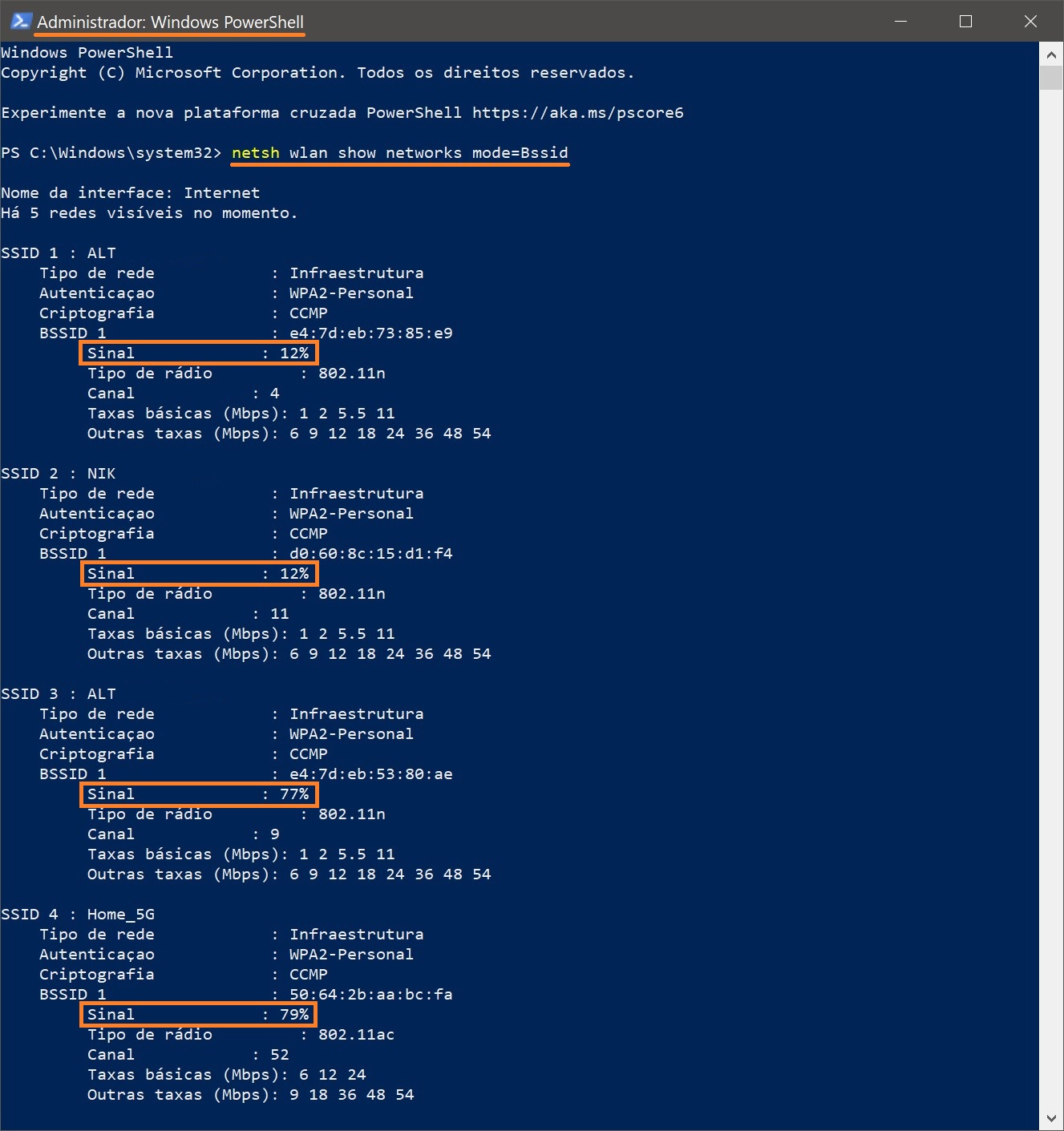
Você também pode executar o comando acima na prompt de comando aberta como administrador.
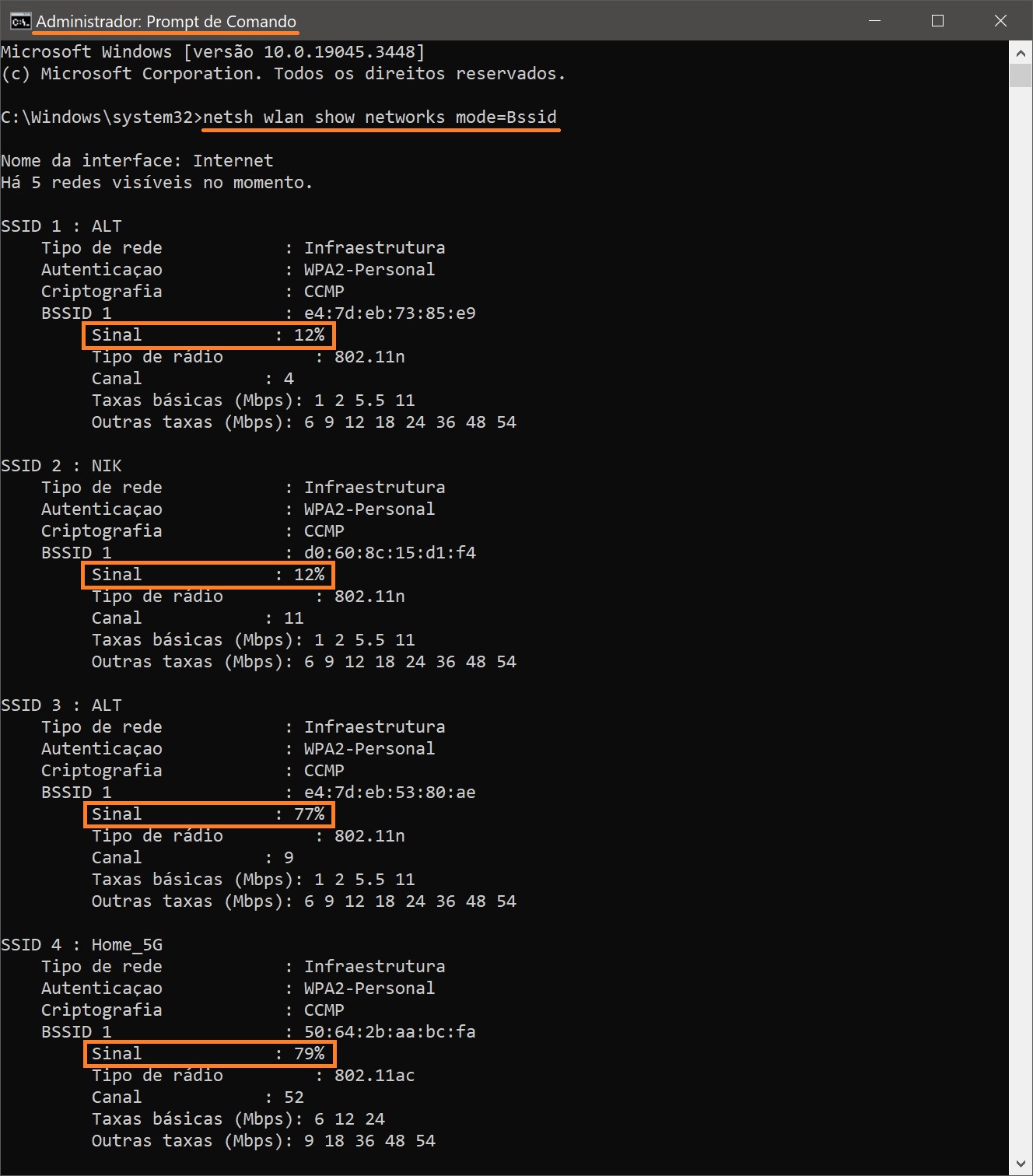
Para exibir informações completas sobre dispositivos e redes sem fio, no console do Windows PowerShell ou no prompt de comando, execute o seguinte comando:
netsh wlan show all
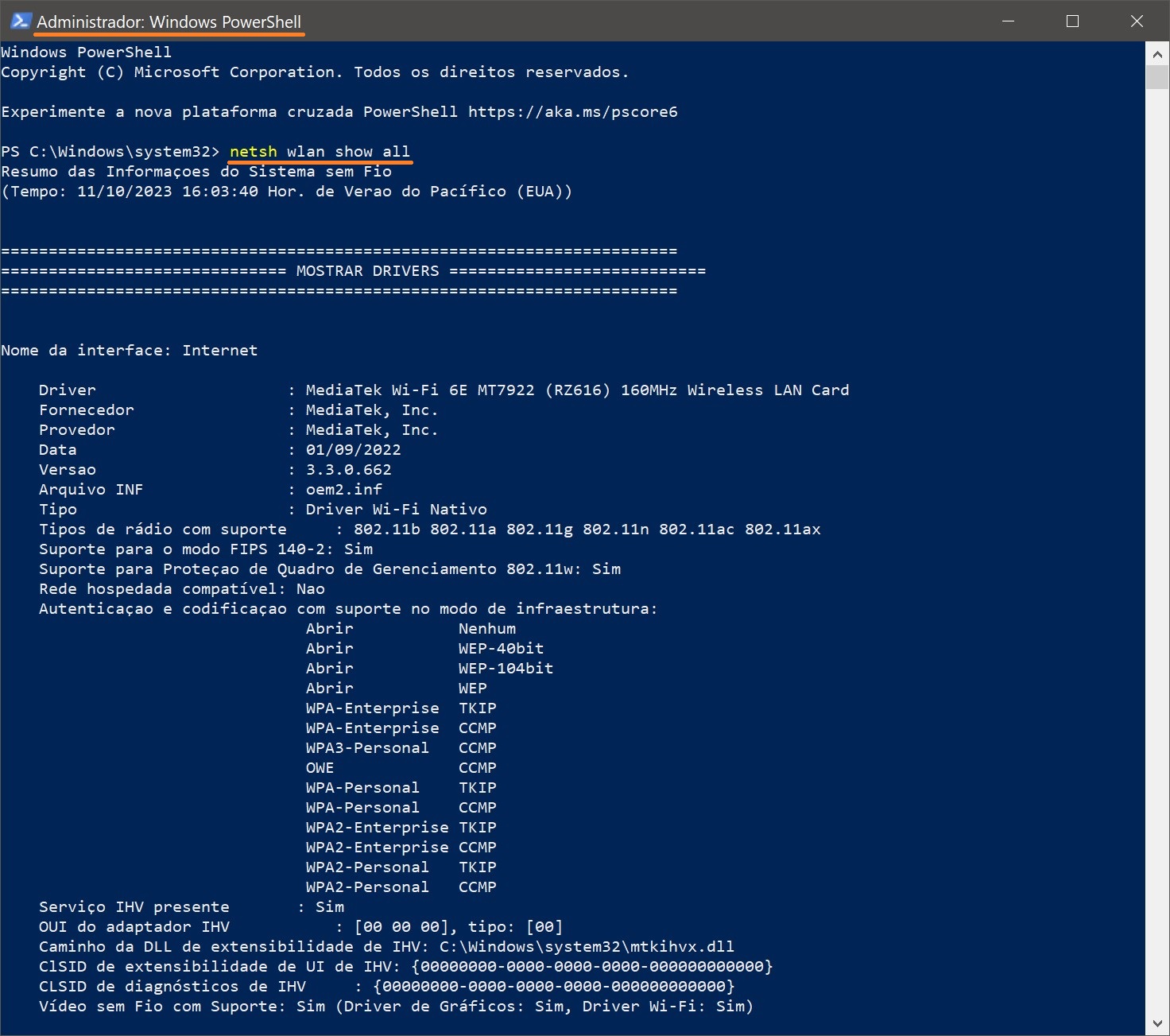
Usando os comandos discutidos acima, você pode descobrir a intensidade do sinal das redes Wi-Fi disponíveis em porcentagem, bem como informações completas sobre dispositivos e redes sem fio.